电脑系统win10怎么激活 win10系统激活步骤及注意事项
更新时间:2023-06-23 14:54:11作者:yang
电脑系统win10怎么激活,随着电脑操作系统的不断更新和升级,Win10系统已经成为了许多用户的首选。但是使用未激活的Win10系统会带来很多不便,因此如何激活Win10系统是很多用户关心的问题。针对这个问题,我们整理了一些激活步骤及注意事项,希望能够帮助到大家。
win10系统激活步骤及注意事项
方法如下:
1.同时按下Win键+X,然后选择命令提示符(管理员)

2.在命令提示符中依次输入:slmgr.vbs /upk(弹出窗口显未“已成功卸载了产品密钥”)
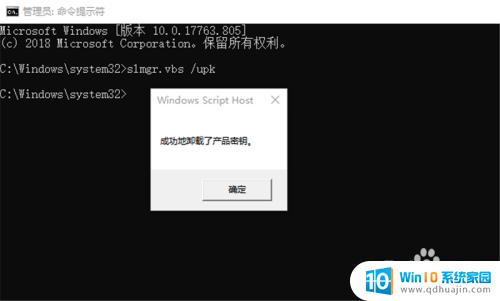
3.在命令提示符中依次输入:sslmgr /ipk W269N-WFGWX-YVC9B-4J6C9-T83GX(弹出窗口提示:“成功的安装了产品密钥”)
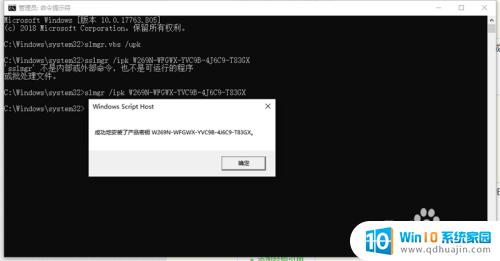
4.在命令提示符中依次输入:slmgr /skms zh.us.to(弹出窗口提示:“密钥管理服务计算机名成功的设置为 zh.us.to”)
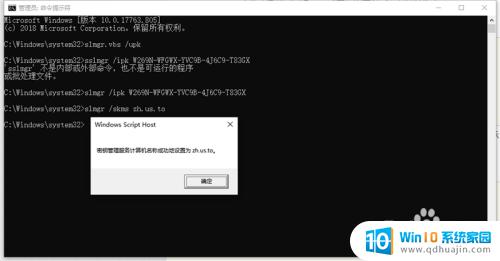
5.在命令提示符中依次输入:slmgr /ato
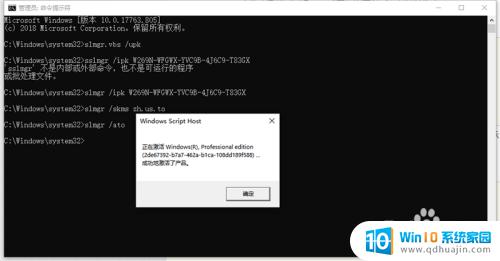
Win10系统激活是一项必要的步骤,只有正版激活后,才能获得更好的系统使用体验,并且避免不必要的软件安全风险。虽然激活步骤简单,但还是需要注意一些问题,比如确保购买的密钥来源正规合法,以及注意激活时保护个人隐私等。希望这篇文章为大家提供了有益的帮助和指导。
电脑系统win10怎么激活 win10系统激活步骤及注意事项相关教程
热门推荐
win10系统教程推荐
- 1 怎么把锁屏壁纸换成自己的照片 win10锁屏壁纸自定义设置步骤
- 2 win10wife连接不显示 笔记本电脑wifi信号不稳定
- 3 电脑怎么定时锁屏 win10自动锁屏在哪里设置
- 4 怎么把桌面文件夹存到d盘 Win10系统如何将桌面文件保存到D盘
- 5 电脑休屏怎么设置才能设置不休眠 win10怎么取消电脑休眠设置
- 6 怎么调出独立显卡 Win10独立显卡和集成显卡如何自动切换
- 7 win10如何关闭软件自启动 win10如何取消自启动程序
- 8 戴尔笔记本连蓝牙耳机怎么连 win10电脑蓝牙耳机连接教程
- 9 windows10关闭触摸板 win10系统如何关闭笔记本触摸板
- 10 如何查看笔记本电脑运行内存 Win10怎么样检查笔记本电脑内存的容量
win10系统推荐
- 1 萝卜家园ghost win10 64位家庭版镜像下载v2023.04
- 2 技术员联盟ghost win10 32位旗舰安装版下载v2023.04
- 3 深度技术ghost win10 64位官方免激活版下载v2023.04
- 4 番茄花园ghost win10 32位稳定安全版本下载v2023.04
- 5 戴尔笔记本ghost win10 64位原版精简版下载v2023.04
- 6 深度极速ghost win10 64位永久激活正式版下载v2023.04
- 7 惠普笔记本ghost win10 64位稳定家庭版下载v2023.04
- 8 电脑公司ghost win10 32位稳定原版下载v2023.04
- 9 番茄花园ghost win10 64位官方正式版下载v2023.04
- 10 风林火山ghost win10 64位免费专业版下载v2023.04